扁平风格,教你绘制扁平风格插画图片
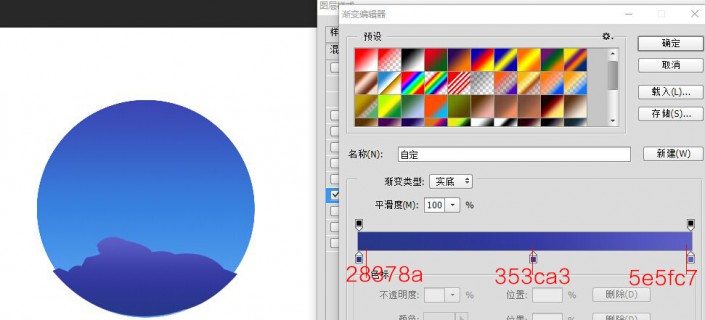
<点图片看大图>
勾出来形状后,会发现石头和蓝色大圆天空几乎不能完全融合,石头边缘出界了,这里我们就需要用到很重要的剪切蒙版了,怎么用呢?如下图所示按住ALT键点击两个图层分界处,上面图层前面多了个向下的小箭头就成功了,但是石头图层却不见了,为什么呢?
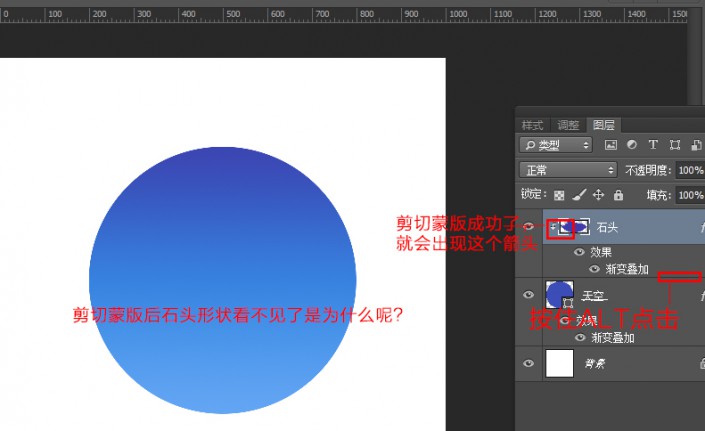
<点图片看大图>
我们需要点击剪切蒙版下面的图层(也就是这里的天空图层)的混合选项,“剪切图层混合成组”前面的勾去掉,“内部效果混合成组”前面打上勾,上面的图层才会显示哦。
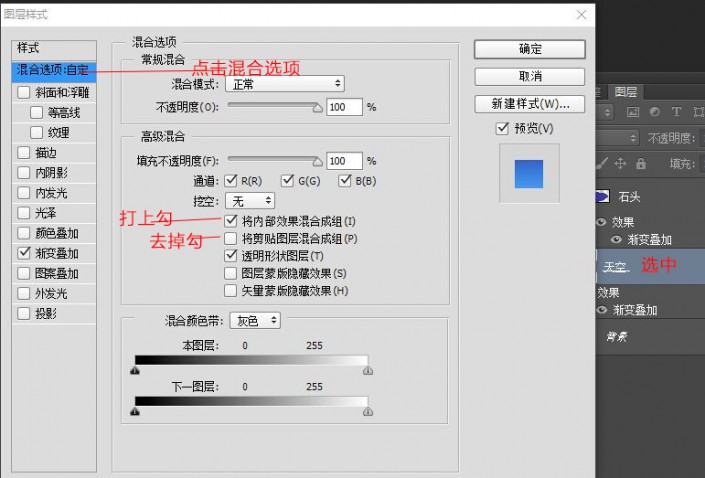
<点图片看大图>
看石头图层显示出来了:
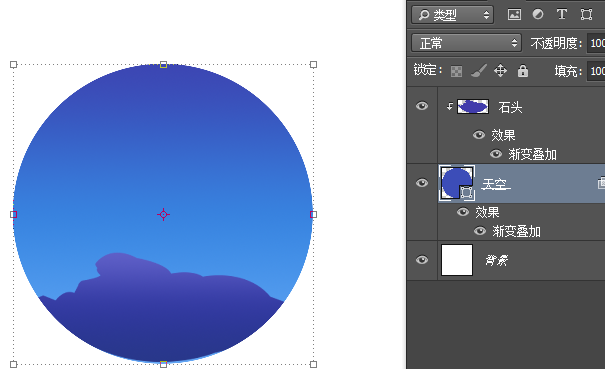
4:然后画一个W300*H300的白色大月亮,加一个大小50的外发光:
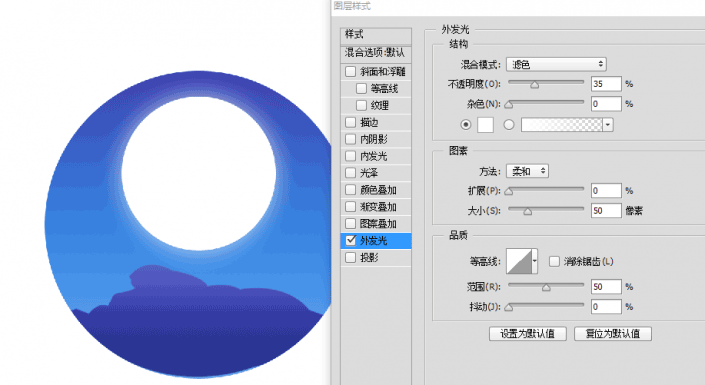
<点图片看大图>
5:这里我们就要加上长啸的小狼了。狼的图片是在网上下的,一搜就多的不要不要的,用钢笔把狼的外形勾出来:填充颜色#646bdb,需要做个渐变叠加。
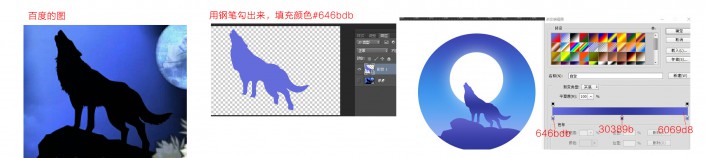
<点图片看大图>
6:下面就是做小星星和云彩啦
我们重点说下做云彩吧:云彩需要用到布尔运算,




























